苹果手机便签敬业签怎么设置每周提醒?
苹果手机没有自带的便签软件,用户可以通过App Store搜索支持苹果手机和安卓手机同步使用的云服务便签敬业签,将其下载并安装到自己的手机上。除了安卓苹果手机自动云同步的功能外,苹果手机便签敬业签还可以设置每周重复提醒,具体应该如何设置呢?
一、打开苹果手机便签敬业签App,注册登录账号进入个人便签内容界面,选择分类,点击底部的“新增一条敬业签”;

二、输入要设置每周提醒的便签事项内容,点击其右侧的时钟图标进入便签设置界面,开启“指定时间提醒我”;
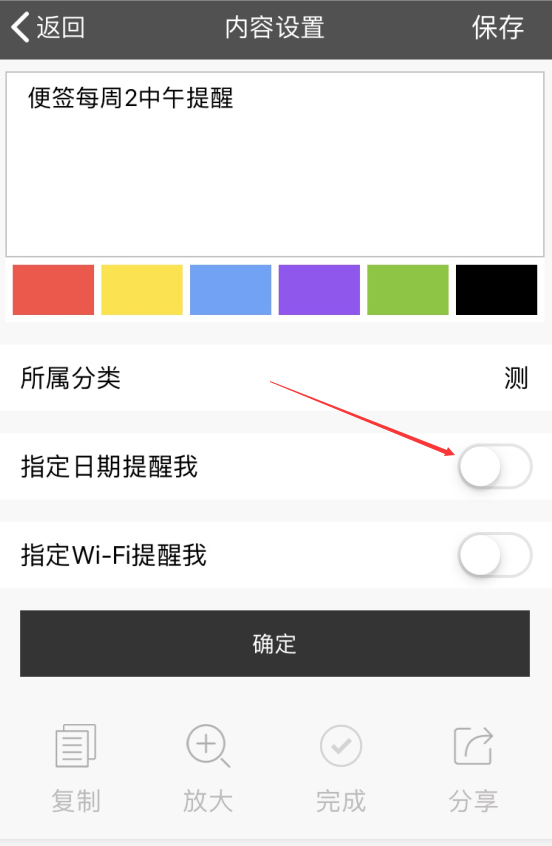
三、点击提醒时间右侧的设置框,设置每周重复提醒的首次提醒时间,设置完成后点击“重复提醒”;
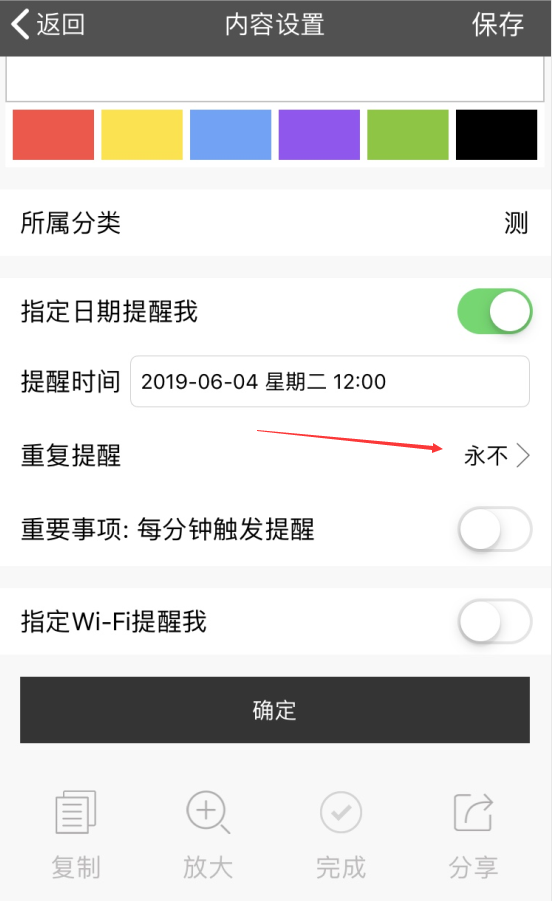
四、选择按“每1周”指定本周的某一天提醒,或者自定义>按星期重复>每1周,设置本周的某几天提醒,设置完成后点击“确定”;
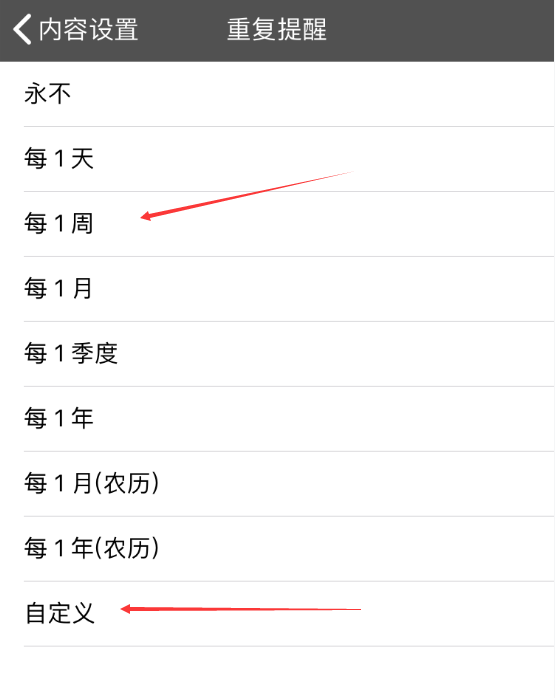
五、返回便签设置页面,点击下方的“确定”或者右上角的“保存”按钮,即可成功设置苹果手机每周重复提醒,到期自动触发提醒通知。
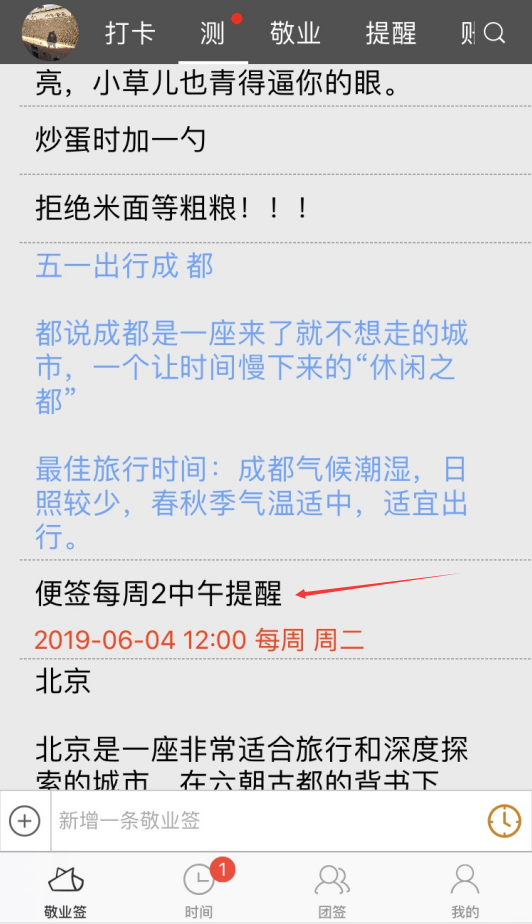
苹果手机敬业签设置每周提醒的重复提醒便签,在便签到期将其标记完成之后,提醒日期会自动跳转到下一次提醒时间,直到便签提醒的结束时间为止。
上一篇: 敬业签正在运行,请退出后重试!
最新发布
相关内容
-
 苹果手机备忘录便签怎么设置元旦节日提醒?
苹果手机备忘录便签怎么设置元旦节日提醒?
发布时间:2019-12-30 类型:新闻动态 -
 电脑自带的工作提醒软件叫什么?办公电脑上用什么提醒便签软件好
电脑自带的工作提醒软件叫什么?办公电脑上用什么提醒便签软件好
发布时间:2019-12-30 类型:新闻动态 -
 安卓手机便签APP哪个好用?不同品牌手机便签怎么同步?
安卓手机便签APP哪个好用?不同品牌手机便签怎么同步?
发布时间:2019-12-29 类型:新闻动态 -
 Win10便签在哪里找?如何开启及使用windows电脑桌面便签
Win10便签在哪里找?如何开启及使用windows电脑桌面便签
发布时间:2019-12-30 类型:新闻动态 -
 华为自带备忘录没了?可使用这款云便签APP来记事和提醒待办事项
华为自带备忘录没了?可使用这款云便签APP来记事和提醒待办事项
发布时间:2019-12-29 类型:新闻动态
推荐
-

-

-

- 哪款桌面便签更加好用?电脑桌面上的好用便签 机阿里山可见度立刻发射机独立开发了解ask等级分类
- 手机提醒信息如何添加照片?怎样在提醒闹钟中添加照片 机阿里山可见度立刻发射机独立开发了解ask等级分类
- 手机备忘录如何导出到电脑里?支持数据导出的备忘录推荐 机阿里山可见度立刻发射机独立开发了解ask等级分类
- 电脑上能弹窗提醒的软件叫什么?如何在桌面设置电脑提醒事项 机阿里山可见度立刻发射机独立开发了解ask等级分类
- 外勤人员应该用哪款提醒软件?能精确提醒工作的软件app 机阿里山可见度立刻发射机独立开发了解ask等级分类
- 如何在电脑桌面设置Ai问答助手?支持互动的桌面便签 机阿里山可见度立刻发射机独立开发了解ask等级分类
- 能给自己制定学习计划软件叫什么?计划待办类软件推荐 机阿里山可见度立刻发射机独立开发了解ask等级分类
热点
标签











